Готов послушать любимое варенье? Google Play Музыка - хорошее место для начала. Это часть линейки сервисов Google Play, которая предлагает сервис потоковой передачи музыки и подкастов. По умолчанию обычные пользователи могут бесплатно загружать и слушать до 50 000 песен. Однако платная подписка предлагает потоковое воспроизведение по запросу любой песни из каталога Google Play Music и YouTube Music Premium.
В этой статье мы рассмотрим, как установить и использовать Google Play Music на Linux Mint.
Google Play Music на Linux Mint
Официально для Google Play Music нет настольного клиента. Однако есть 3rd-доступен вариант вечеринки - GPMDP (Google Play Music Desktop Player). Это кроссплатформенный клиент Google Play Music с открытым исходным кодом для Windows, MacOS и Linux.
Еще одна интересная функция, которую предлагает GPMDP, - использование вашего смартфона в качестве пульта дистанционного управления. Установите приложение GPMDP на свой смартфон (Android и iOS) и управляйте воспроизведением прямо с дивана!
Посетите официальный сайт GPMDP.
Установите Google Play Music на Linux Mint
Клиент GPMDP официально доступен в нескольких формах. На официальном сайте вы можете скачать пакеты DEB и RPM для системы Linux. Что касается нашей целевой системы (Linux Mint), нам понадобится только пакет DEB. В дополнение к этому, он также доступен в магазинах Snapcraft и Flathub.
Моя личная рекомендация - использовать snap / flatpak для установки любого приложения (если возможно), потому что он предлагает гораздо больший контроль и гибкость. Давайте сразу приступим к установке GPMDP!
Установите GPMDP с помощью DEB
Во-первых, нам нужно получить пакет DEB. Перейти на официальный сайт GPMDP.
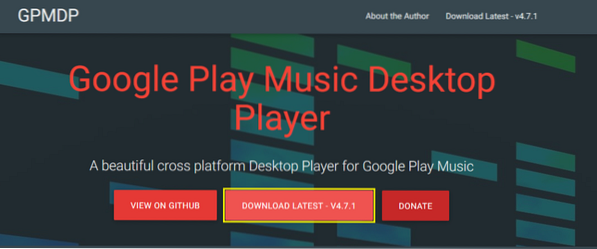
Нажмите кнопку загрузки, затем нажмите кнопку «Linux».
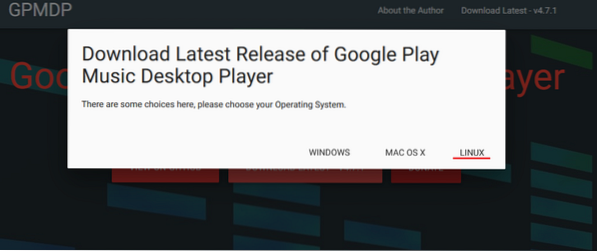
Для пакета DEB выберите опцию Debian. Выберите подходящий для вашей системы. В настоящее время большая часть системы работает под управлением 64-битной ОС.
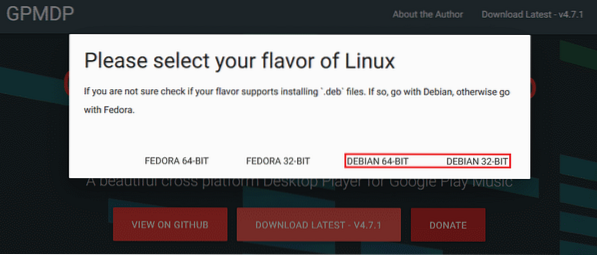
Загрузка завершена? Теперь мы будем устанавливать пакет DEB с помощью APT. Вы все еще можете использовать DPKG, но использование APT гарантирует, что обо всех зависимостях позаботятся сразу. Запустите терминал, измените каталог на пакет DEB и выполните следующую команду.
$ sudo apt install ./ google-play-music-desktop-player_4.7.1_amd64.деб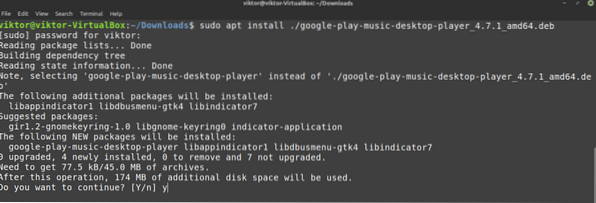
Установите GPMDP с помощью оснастки
Snap, представленный Canonical, представляет собой тип универсального пакета Linux, который может работать в любом дистрибутиве Linux. На данный момент все основные дистрибутивы Linux (включая Linux Mint) поддерживают Snap. Все, что вам нужно, чтобы пользоваться snap, - это просто настроить snappy, менеджер пакетов snap.
Linux Mint по умолчанию не поставляется с мгновенным запуском. Если у вас уже был установлен snappy, переходите непосредственно к установке GPMDP snap. Если у вас еще не установлен snappy, следуйте инструкциям.
Запустите терминал, обновите кеш APT и установите мгновенно.
$ sudo apt update && sudo apt install snapd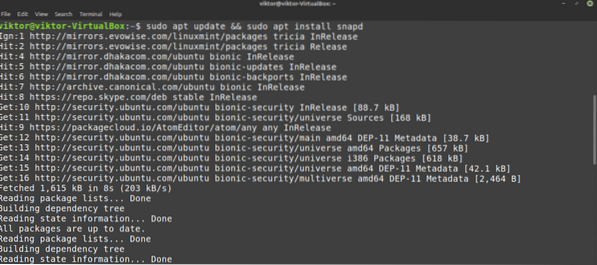
Теперь snappy функционирует. Однако сначала необходимо установить ядро оснастки. Выполните следующую команду, чтобы установить основной пакет оснастки. Да, оснастка сама по себе поставляется в виде пакета оснастки.
$ sudo snap install core
После установки ядра привязки необходимо перезапустить службу привязки, чтобы изменения вступили в силу. Выполните следующую команду.
$ sudo systemctl перезапустить snapd
Наконец, snappy готов к установке GPMDP. Проверьте GPMDP в магазине Snapcraft. Чтобы установить эту оснастку, запустите эту команду оснастки.
$ sudo snap установить google-play-music-desktop-player
Установите GPMDP с помощью flatpak
Flatpak - это еще один тип универсального пакета Linux, который будет работать в любом дистрибутиве Linux. Однако, как и в случае с оснасткой, требуется поддержка менеджера пакетов Flatpak. На функциональном уровне Flatpak и Snap отличаются, но на уровне концепции они одинаковы. Посмотрите сравнение Flatpak и Snap.
Linux Mint поставляется с предустановленным пакетом Flatpak. Если вы не удалили его заранее, просто перейдите сразу к шагу установки GPMDP flatpak. Если вам нужен набор Flatpak, следуйте инструкциям.
Как и в случае с моментальной установкой, сначала обновите кеш APT и установите flatpak.
$ sudo apt update && sudo apt install flatpak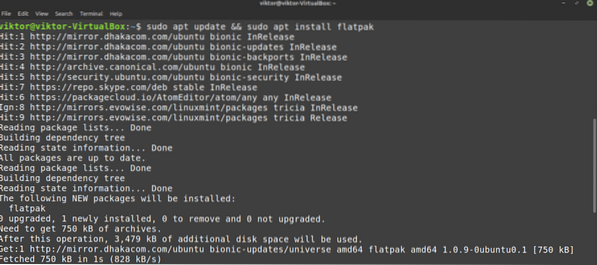
Теперь нам нужно добавить репозиторий Flathub. Flathub работает как официальный магазин приложений для Flatpak. Flatpak может запросить права root. Проверьте Flathub.
$ flatpak remote-add --if-not-exists flathub https: // flathub.org / repo / flathub.плоский
Теперь Flatpak готов к установке пакетов из Flathub. Проверьте GPMDP на Flathub. Чтобы установить пакет GPMDP Flatpak, выполните следующую команду.
$ sudo flatpak install flathub com.googleplaymusicdesktopplayer.GPMDP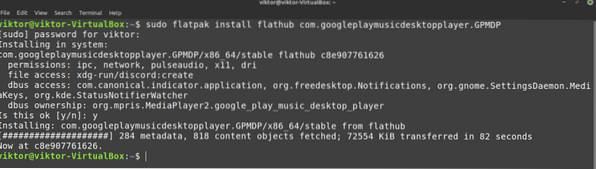
Использование GPMDP
Пришло время начать работу с Google Play Music Desktop Player. Запустите инструмент из меню.
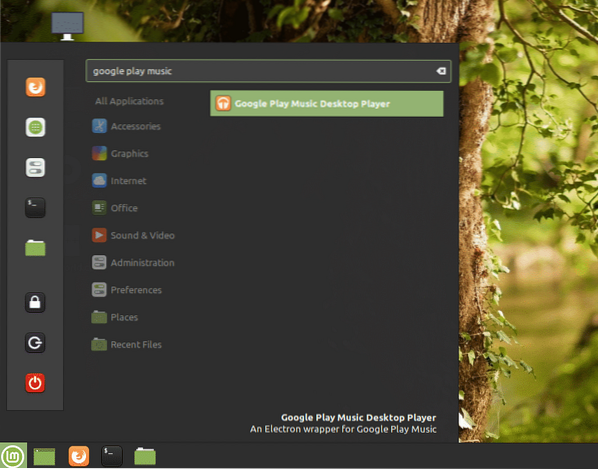
При первом запуске появится экран приветствия с кратким списком изменений текущей версии. Нажмите «Поехали»!!" продолжать.
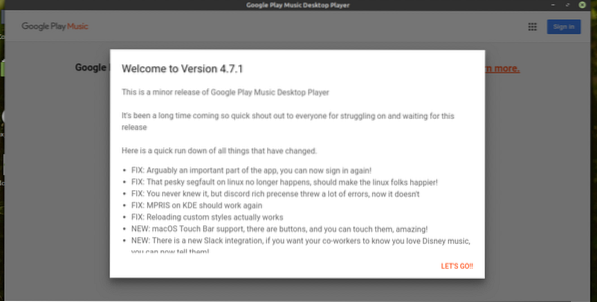
Сервисы Google Play доступны в некоторых регионах. Узнайте, доступны ли сервисы Google Play для вашего региона. Чтобы получить доступ к Google Play Music, вы должны войти в свою учетную запись Google. Нажмите кнопку «Войти» в правом верхнем углу.
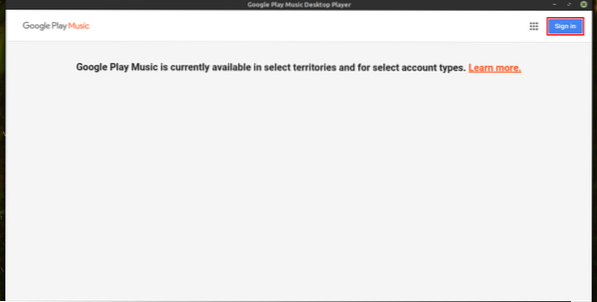
Откроется страница входа в Google. Войдите в свою учетную запись Google.

Если вы впервые подключаетесь к Google Play Music, Google предложит быструю подписку. В этом руководстве я пока буду использовать бесплатную версию. Если хотите, смело выбирайте план подписки.
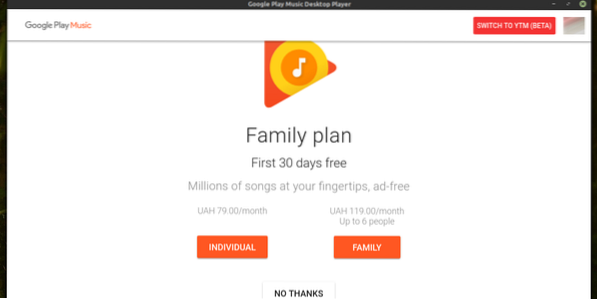
Появится небольшая заметка о музыке iTunes. Нажмите "Далее".
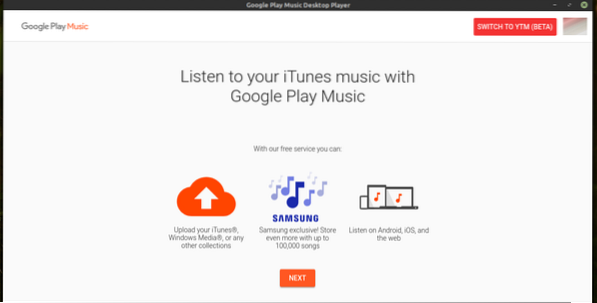
Для подтверждения вашего местоположения вам необходимо добавить платежный сервис. Это необходимо, чтобы убедиться, что вы действительно проживаете в этом регионе, потому что законы об авторском праве различаются от региона к региону.
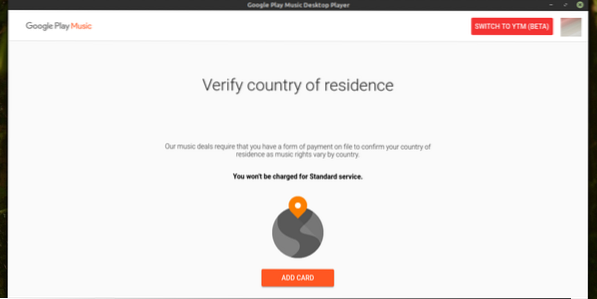
После завершения настройки вы увидите что-то вроде этого экрана (источник изображения).
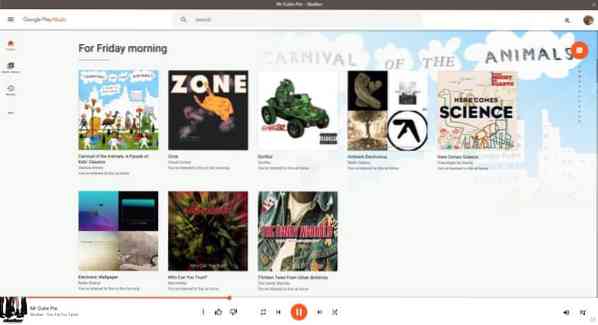
Последние мысли
Наслаждайтесь сколько душе угодно! Google Play Music - замечательный сервис для меломанов. Сервис также позволяет подключиться к вашей музыке iTunes. Все вместе, наслаждайтесь своей музыкальной коллекцией, куда бы вы ни пошли! Наслаждаться!
 Phenquestions
Phenquestions


